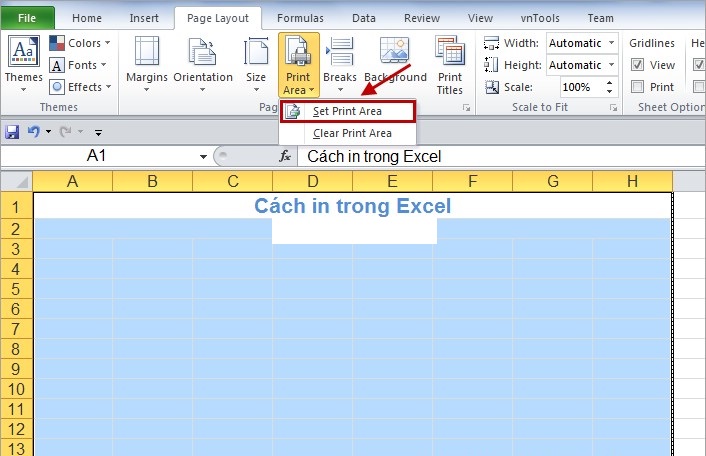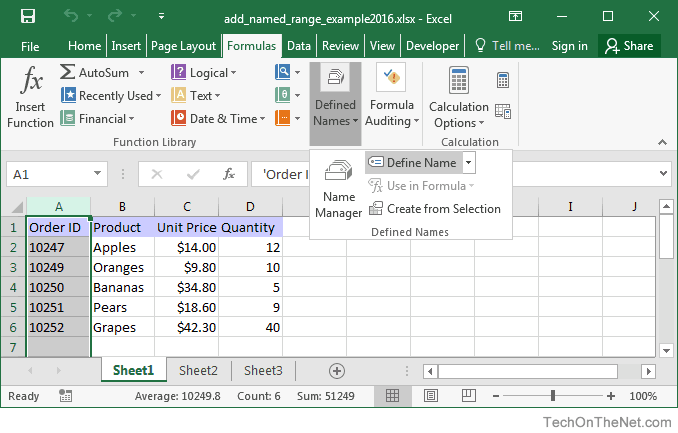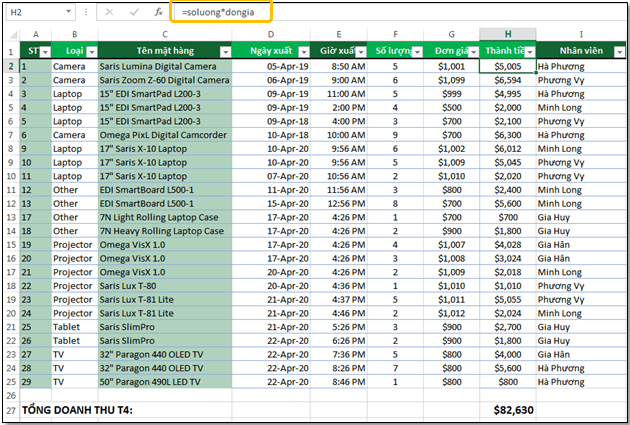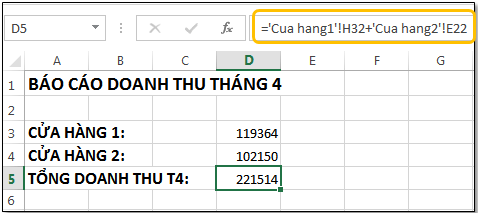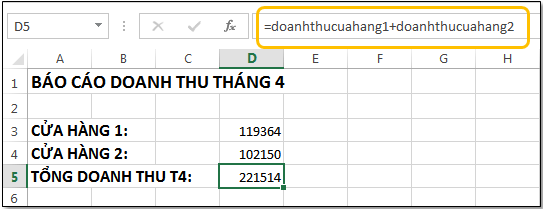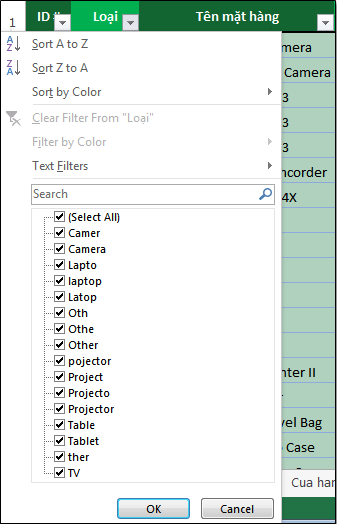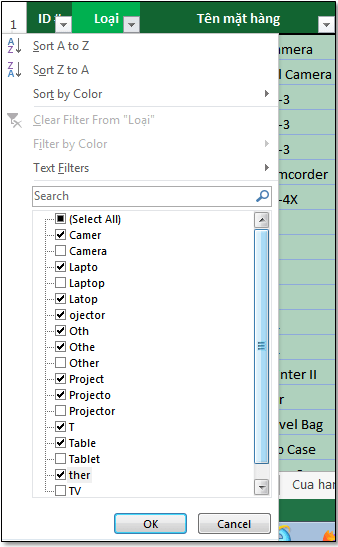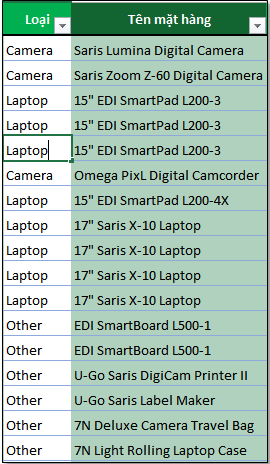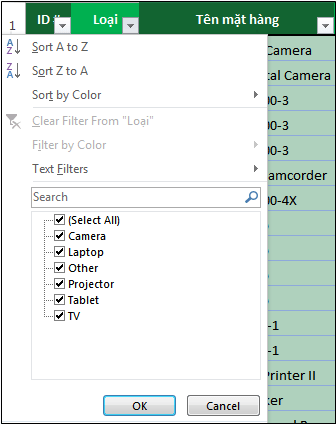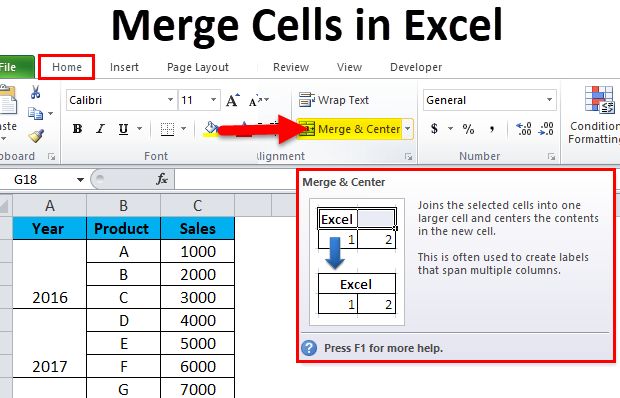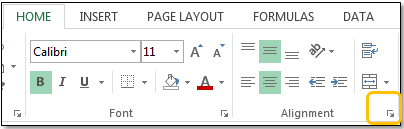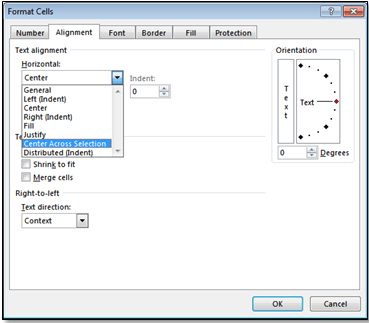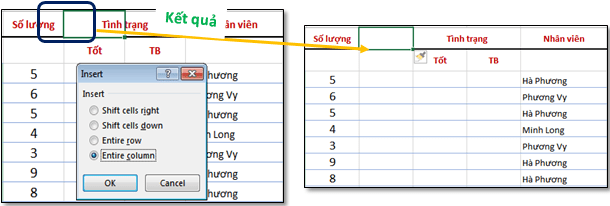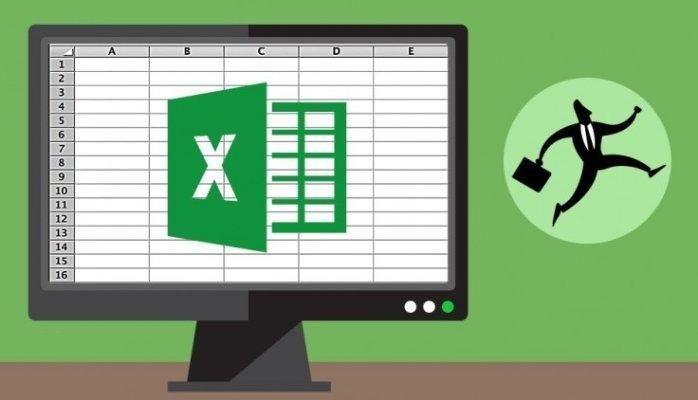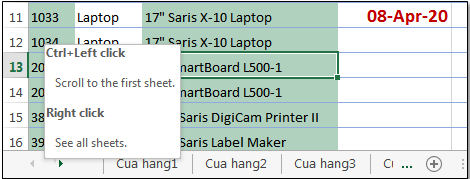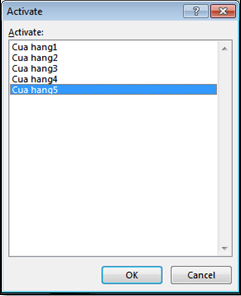Các bảng tính Excel được thiết kế vừa dài, vừa rộng giúp cho việc chỉnh sửa, xem trên màn hình được thuận lợi và dễ dàng hơn. Điều đó làm cho dữ liệu trong file Excel có thể không phù hợp với một trang giấy tiêu chuẩn. Vậy giải pháp giúp cho các bảng tính Excel sau khi cập nhật đầy đủ dữ liệu, tính toán và định dạng theo đúng yêu cầu của công việc được hiển thị đẹp và hợp lý trên các trang giấy là gì? Chúng ta hãy tham khảo các cách sau để in được bảng tính Excel như ý (áp dụng cho các phiên bản Excel 2007, Excel 2010, Excel 2013, Excel 2016 và Excel 2019 cũng như Office 365):
1. Xem bảng tính trước khi in
Bạn có thể nhìn thấy chính xác bảng tính của mình trông như thế nào trên trang giấy sau khi in bằng cách sử dụng tính năng Print Preview. Print Preview là công cụ in có giá trị nhất giúp bạn tiết kiệm thời gian và tiền bạc. Bạn thậm chí có thể thực hiện một số thay đổi nhất định trong đó, như căn chỉnh các lề in để làm cho chúng rộng hơn hoặc hẹp hơn. Đặc biệt là giúp bạn hiệu chỉnh bảng tính để khi in ra sẽ đáp ứng được yêu cầu của công việc.
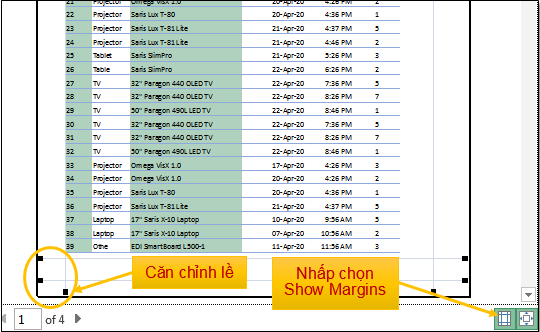
2. Lựa chọn phạm vi dữ liệu cần in
Nếu bạn chỉ cần xem một phân đoạn dữ liệu nhất định thì không cần in toàn bộ bảng tính, chỉ cần in phân đoạn dữ liệu cần xem thôi. Bạn có thể in bảng tính mình đang xem bằng cách chọn lệnh Print -> vào mục Settings -> chọn Print Active Sheets để in trang tính đang chọn hoặc bạn có thể chọn Print Entire Workbook để in toàn bộ bảng tính. Hoặc bạn chọn Print Selection để in các ô, vùng đã chọn.
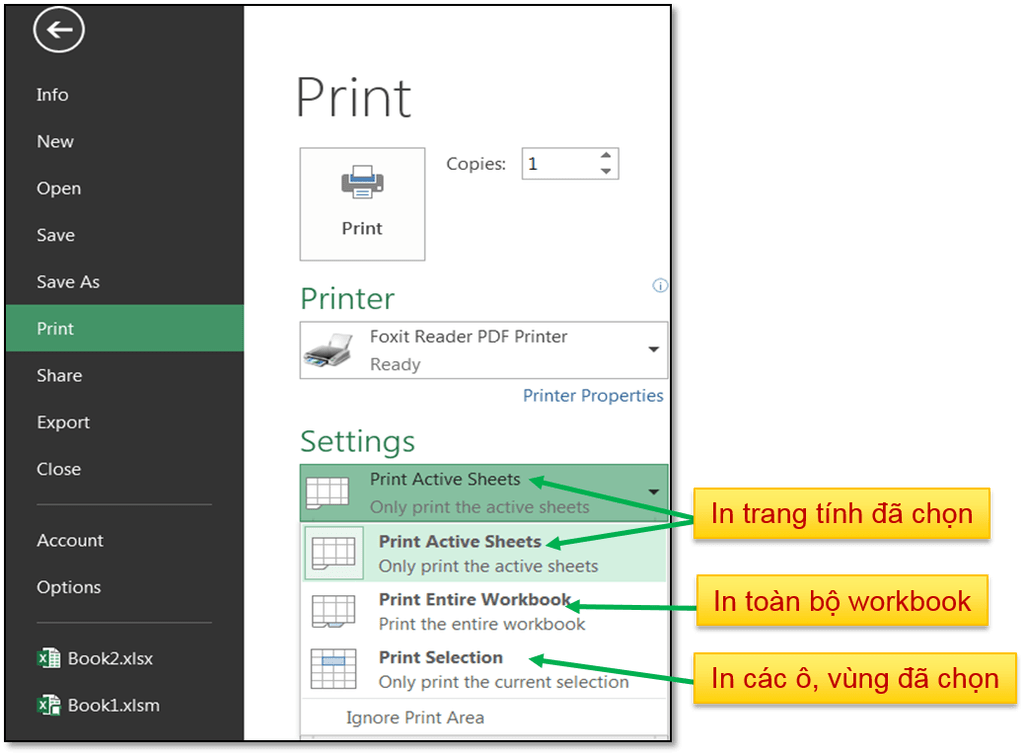
3. Tận dụng tối đa không gian của trang giấy
Bạn đang bị giới hạn bởi kích thước của trang giấy in, nhưng có nhiều cách để tận dụng tối đa không gian này. Hãy thử thay đổi hướng trang. Hướng mặc định (Portrait Orientation) phù hợp với dữ liệu có nhiều hàng hơn cột, nhưng nếu bảng tính của bạn chứa nhiều cột, hãy thay đổi hướng trang thành ngang (Landscape Orientation). Sau khi thay đổi hướng trang rồi mà vẫn cần thêm không gian thì bạn có thể căn chỉnh lề (Margin) của trang giấy. Lề càng nhỏ, càng có nhiều chỗ cho dữ liệu của bạn. Cuối cùng, nếu bạn không muốn hiệu chỉnh bảng tính của mình một cách thủ công thì hãy chọn Custom Scaling Options. Chức năng này sẽ tự động tùy chỉnh để phù hợp với tất cả các hàng, cột hoặc toàn bộ trang tính của bạn trên một trang giấy.
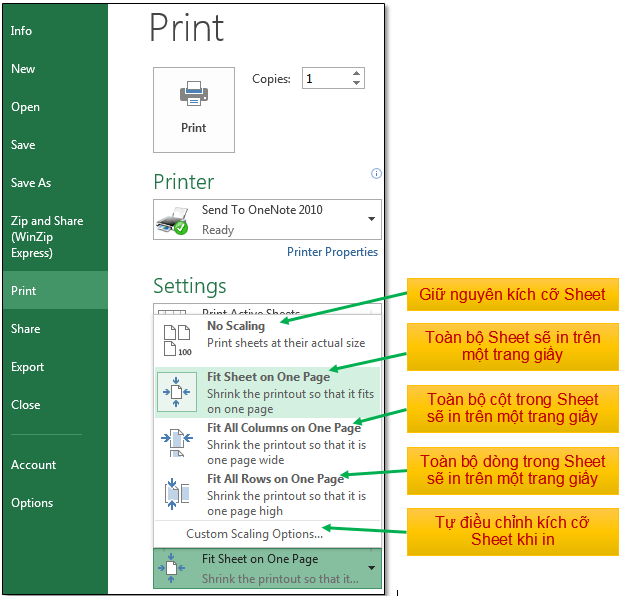
4. In tiêu đề ở đầu mỗi trang
Nếu bảng tính Excel của bạn dài hơn một trang, như vậy sẽ gây khó khăn cho mọi người khi xem các trang dữ liệu phía sau. Lệnh Print Titles cho phép bạn in tiêu đề hàng hoặc cột trên đầu mỗi trang. Các cột hoặc hàng bạn chọn sẽ hiển thị trên mỗi trang in, giúp cho việc đọc dữ liệu của bạn trở nên dễ dàng hơn rất nhiều.
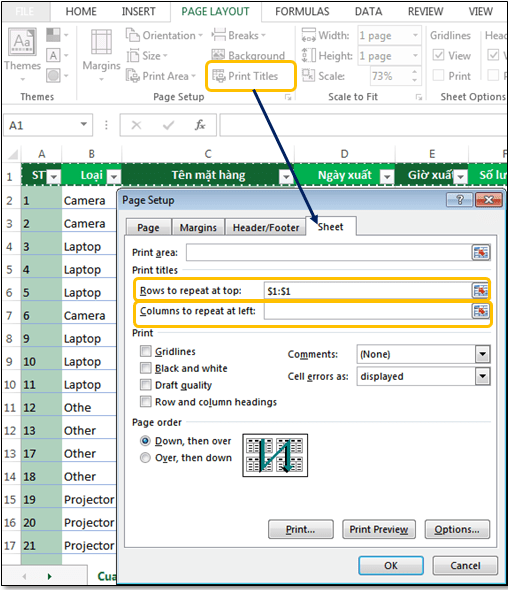
5. Sử dụng ngắt trang (Page breaks)
Khi nội dung in lớn hơn một trang, Excel sẽ tự động ngắt trang nhưng bạn có thể chèn ngắt trang để quyết định xem dữ liệu xuất hiện trên trang đến đâu là hợp lý nhất. Khi bạn chèn dấu ngắt trang vào bảng tính của mình, mọi dữ liệu từ dấu ngắt sẽ được chuyển sang một trang mới. Điều này rất hữu ích vì nó cho phép bạn chia nhỏ dữ liệu theo cách bạn muốn.
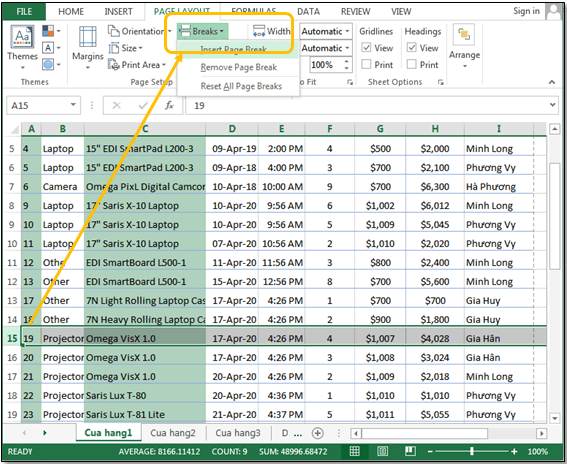
Sau khi thực hiện ngắt trang như hình trên ta sẽ thu được 2 trang khi in như hình sau: